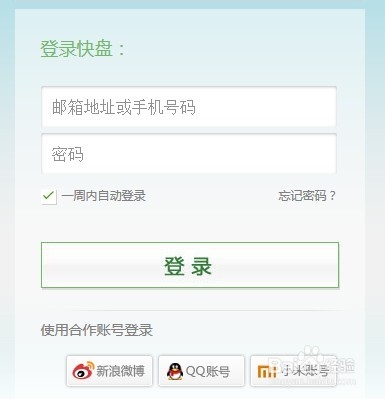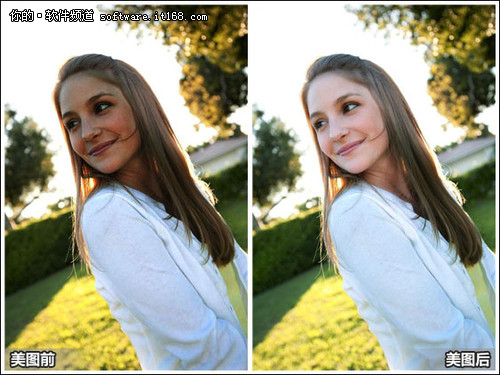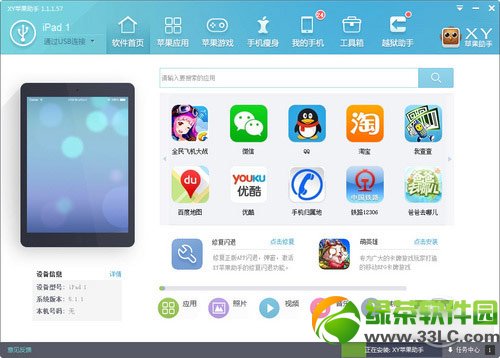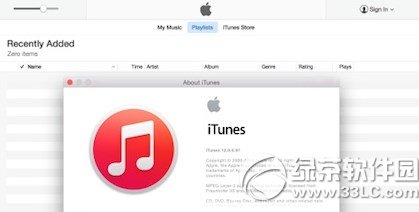萬盛學電腦網 >> 媒體工具 >> usboot是什麼工具?
usboot是什麼工具?
usboot是什麼工具?
相信有些用戶會這麼問,如果你以前只是聽說過U盤啟動,並以為那是一種很高端的功能,只有特殊主板才support。其實不然,只要借助USBoot這個工具,USBoot制作U盤啟動盤就非常簡單,幾分鐘搞定。 所以,USBOOT就是一個可以制作成電腦從USB啟動的軟件,一般情況我們電腦都是從硬盤啟動的。硬盤中系統啟動文件出了問題,就可以從USB啟動了!
usboot使用方法圖文教程:
1.安裝的時候都是提示,鼠標單擊“確定”按鈕,如下圖

2.將要格式化的U盤插入電腦USB接口,並在彈出的U盤列表上單擊鼠標

3.注意不要選到硬盤,一定要選擇U盤,U盤的容量一盤在8G以內。若不慎將電腦硬盤格式化了,將造成數據無法恢復的嚴重後果。點擊“點此選擇工作模式”選擇“ZIP”模式

4.鼠標單擊“開始”按鈕,如下圖

5.鼠標單擊“確定”按鈕,如下圖

6.鼠標單擊“確定”按鈕,如下圖

7.根據上圖提示將U盤拔出USB接口

8.根據上圖提示將U盤再次插入USB接口

9.U盤格式化制作引導盤成功,取走U盤

10.制作完畢後,進入BIOS,將第一啟動項(First?boot)選為U盤,主板應該能檢測出你的U盤。(這裡針對不同主板會有不同的設置,無法詳解,請大家見諒)

11.保存設置後,重啟,然後就可以進入DOS。
- 上一頁:wifi怎麼防止別人蹭網
- 下一頁:網易雲音樂怎麼上傳
媒體工具排行
相關文章
copyright © 萬盛學電腦網 all rights reserved